Păstrarea unui sistem în siguranță de malware și alte instrumente notorii este extrem de crucială. Nu numai că pot deteriora sistemul, dar pot, de asemenea, obține cu ușurință controlul asupra sistemului într-un mod neautorizat. Deși există multe instrumente pentru a împiedica malware-ul să atace sistemul dvs., există și alte software-uri care ajută la eliminarea rootkit-urilor care își pot ascunde prezența și pot ataca un sistem. Utilizarea TDSKiller pentru a evita astfel de atacuri este cel mai bun lucru de făcut. Cu toate acestea, dacă vă confruntați cu probleme cu acest instrument de securitate și nu îl puteți rula corect pe sistemul dvs., atunci avem un ghid perfect pentru dvs. În documentul nostru de astăzi, vom afla despre modalități prin care se poate remedia dacă TDSSKiller nu va rula în Windows 10 11. De asemenea, vom ști despre ce este TDSKiller și cum să folosim TDSSKiller. Așadar, dacă v-ați întrebat despre aceste întrebări, este timpul să le cunoașteți răspunsurile și să vă reparați sistemul pentru a utiliza acest instrument grozav în mod eficient.
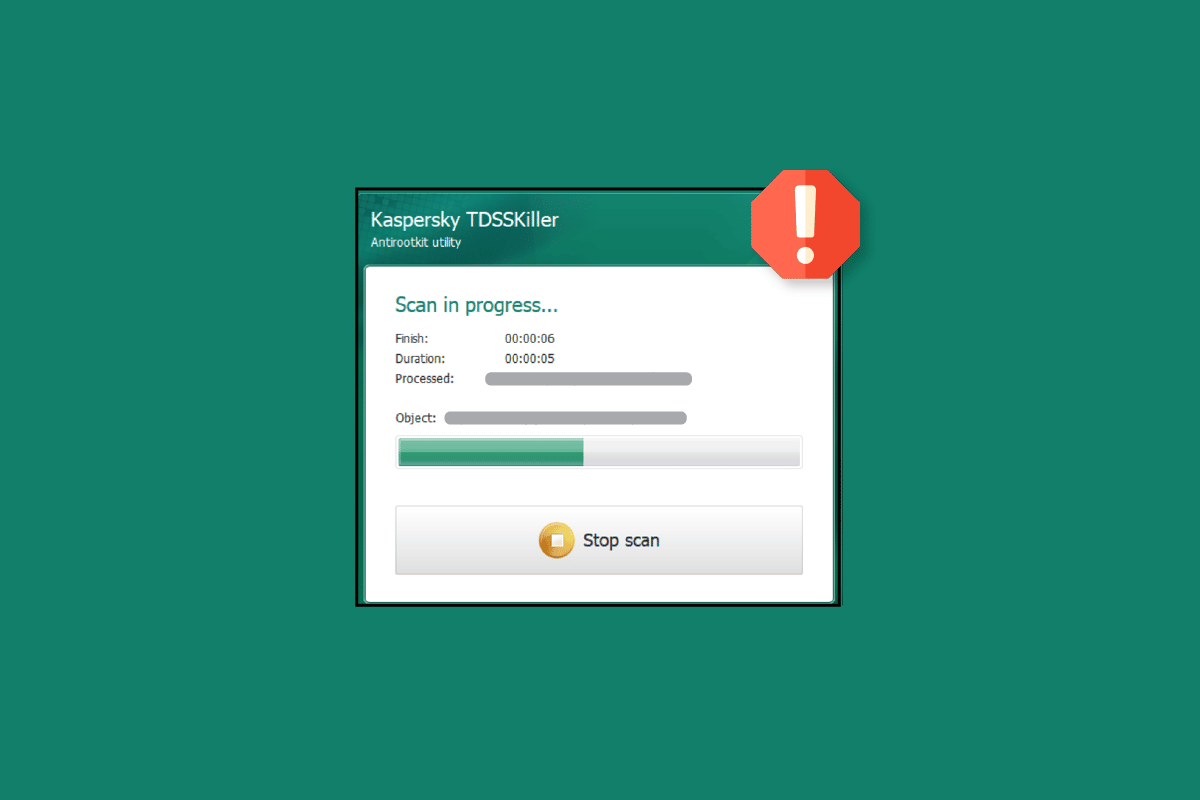
Cuprins
Cum să remediați TDSSKiller nu rulează în Windows 10/11
Aici am arătat modalitățile de a rezolva problema TDSSKiller care nu rulează pe Windows 10/11.
Ce este Rootkit?
Înainte de a ști ce este TDSSKiller, este important să știți despre vinovatul pentru care este folosit instrumentul. Vinovatul despre care vorbim este un Rootkit.
- Un Rootkit este un program de calculator conceput pentru a obține acces neautorizat la un computer în timp ce acesta își ascunde în mod activ prezența.
- Anterior, un Rootkit era un instrument care permitea accesul la nivel de administrator la un sistem.
- Cuvântul Rootkit este o amalgamare a două cuvinte, rădăcină și kit.
- Ajută o persoană să mențină controlul asupra unui computer fără ca proprietarul sistemului să știe despre acesta.
- Controlerul Rootkit poate executa cu ușurință fișiere de la distanță și, de asemenea, poate modifica configurațiile sistemului.
- De asemenea, poate accesa fișierele jurnal și poate spiona utilizarea de către proprietar.
- Această utilizare dăunătoare a Rootkit-ului este ceea ce face ca utilizarea TDSSKiller să fie o necesitate pentru a evita scurgerea de informații.
Ce este TDSSKiller?
- TDSSKiller este o aplicație de securitate creată de Kaspersky Labs care a fost concepută pentru a face scanări și a elimina rootkit-urile.
- Aceste rootkit-uri sunt cunoscute pentru a fura date de pe un computer prin interceptarea API la nivel scăzut.
- TDSSKiller este disponibil pentru PC Windows.
- Acest software anti-rootkit este autentic și de încredere.
- Se recomandă utilizatorilor Windows să nu elimine TDSSKiller din sistemele lor decât dacă este absolut necesar.
- TDSSKiller este un software portabil și ar trebui să fie rulat ca administrator pentru a-l utiliza eficient.
Cum se utilizează TDSSKiller
TDSSKiller este descărcat ca fișier ZIP sau fișier executabil autonom. Odată descărcat, puteți urma pașii de mai jos pentru a utiliza TDSSKiller:
1. Lansați TDSSKiller pentru a deschide ecranul de întâmpinare.
2. Acum, faceți clic pe opțiunea Modificare parametri.
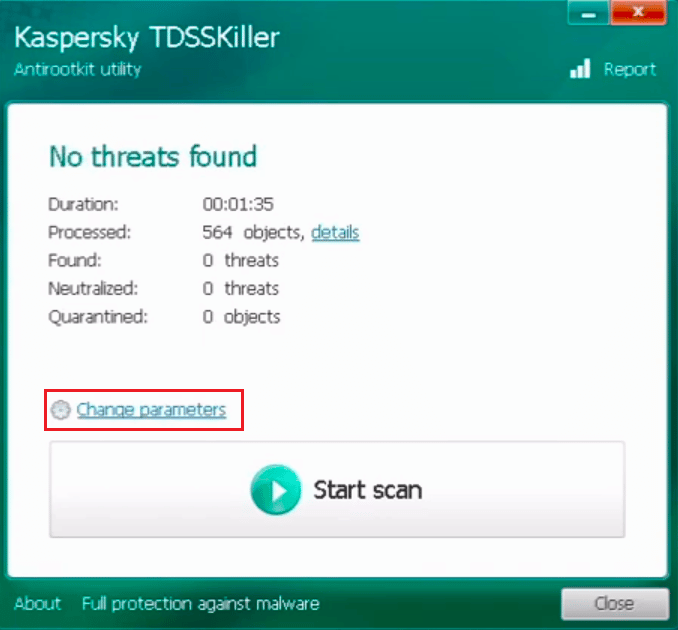
3. Bifați casetele pentru Verificați semnăturile digitale ale driverului și Detectați sistemul de fișiere TDLFS.
4. Apoi faceți clic pe OK.
5. Apoi, faceți clic pe butonul Pornire scanare și așteptați să se termine.
6. Odată terminat, veți primi un raport cu amenințări sau Nicio amenințare găsită.

7. Dacă pe computer sunt detectate obiecte rău intenționate, TDSSKiller va întreprinde automat o acțiune împotriva lor.
8. Odată ce TDSSKiller și-a făcut treaba, reporniți imediat sistemul.
Modalități de a repara TDSSKiller nu va rula în Windows 10/11
În timp ce unii utilizatori consideră că TDSSKiller este un protector excelent pentru computerele lor, alții nu au putut folosi acest instrument de securitate din anumite motive. Dacă sunteți unul dintre ei, atunci puteți încerca diverse remedieri care au fost date mai jos pentru a rezolva problema.
Metoda 1: Efectuați Clean Boot
Ultima metodă pe care o puteți opta pentru ca problema TDSSKiller să nu ruleze în Windows 10 11 este să curățați boot-ul în Windows. Efectuarea unei porniri curate depanează problemele computerului dvs. care ar putea apărea din cauza driverelor sau fișierelor de program corupte. Puteți afla despre cum să efectuați o pornire curată în Windows 10 cu ajutorul ghidului nostru și apoi să rulați TDSSKiller pe sistemul dvs. după un nou pornire.

Metoda 2: Rulați TDSSKiller ca administrator
Prima metodă obișnuită pentru a remedia problema cu TDSSKiller care nu funcționează este să rulați aplicația ca administrator pe sistem. Citiți mai multe despre cum puteți rula acest software ca administrator din pașii de mai jos:
1. Apăsați simultan tastele Windows + E pentru a lansa File Explorer.
2. Acum, deschideți folderul TDSSKiller.
3. Apoi, faceți clic dreapta pe TDSSKiller.exe pentru a deschide meniul acestuia.
4. În cele din urmă, selectați Executare ca administrator din meniu.
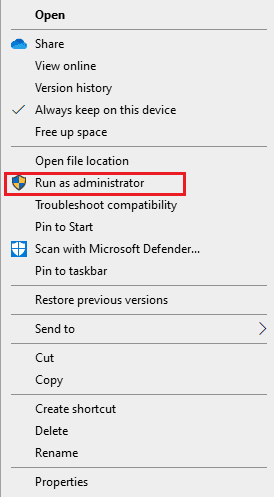
Metoda 2: Rulați Scanarea malware
Următoarea metodă pe care o puteți utiliza dacă TDSSKiller nu va rula în Windows 10 11 este să rulați o scanare a programelor malware. Este foarte posibil ca instrumentul să nu funcționeze din cauza unei probleme cauzate de infecția cu malware. Dacă da, se recomandă să rulați o scanare completă a computerului și să eliminați amenințările rău intenționate din sistemul dumneavoastră. Puteți face acest lucru cu ușurință folosind Windows Defender încorporat pe computerul dvs. Windows. De asemenea, puteți încerca să utilizați un instrument antivirus terț deja instalat pe sistemul dvs. Dacă doriți să aflați detalii despre utilizarea unui instrument anti-malware, puteți consulta ghidul nostru despre Cum să utilizați Malwarebytes Anti-Malware pentru a elimina programele malware.
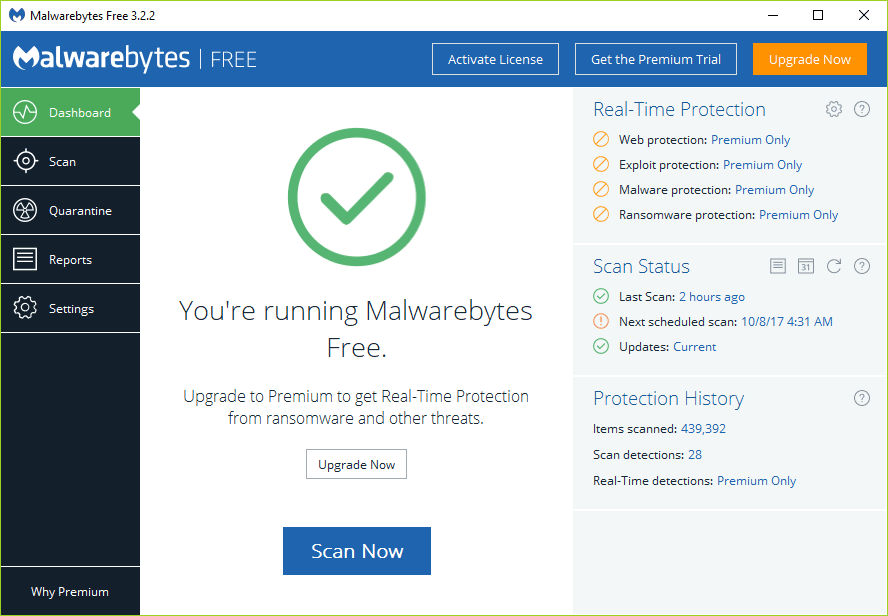
Metoda 3: Dezactivați temporar antivirusul terță parte (dacă este cazul)
Chiar dacă instrumentele antivirus de la terți sunt extrem de importante pentru a proteja un sistem de amenințări și atacuri necunoscute, ele pot, de asemenea, să interzică utilizarea software-ului TDSSKiller și să împiedice funcționarea acestuia. Dacă da, puteți dezactiva acest instrument antivirus terță parte de pe computerul dvs. pentru o perioadă de timp și puteți rula eficient instrumentul de securitate TDSSKiller. Puteți citi totul despre Cum să dezactivați temporar Antivirusul pe Windows 10 din ghidul nostru și să îl implementați pe computer.
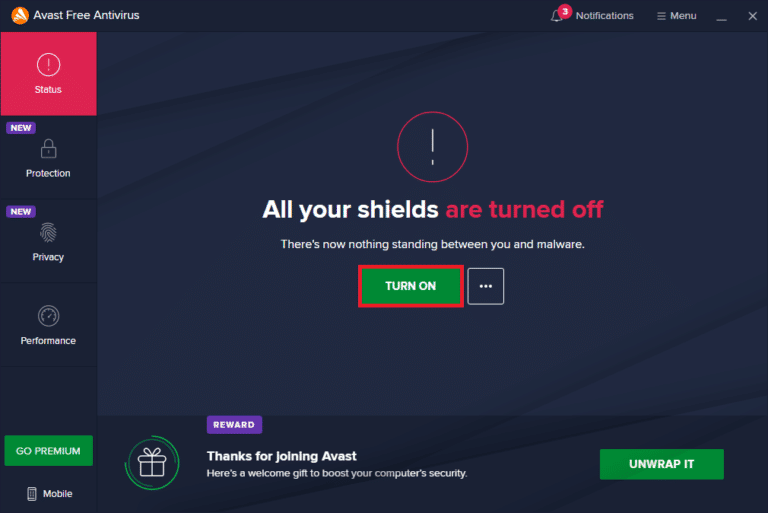
Metoda 4: Rulați TDSSKiller în modul sigur
Dacă încă nu ați reușit să rezolvați problema că TDSSKiller nu va rula în Windows 10 11, atunci puteți încerca să rulați software-ul în modul sigur. Modul sigur ajută la rularea instrumentului de securitate fără probleme sau obstacole. Puteți învăța să utilizați TDSSKiller în modul sigur cu ajutorul ghidului nostru detaliat despre Cum să porniți în modul sigur în Windows 10.
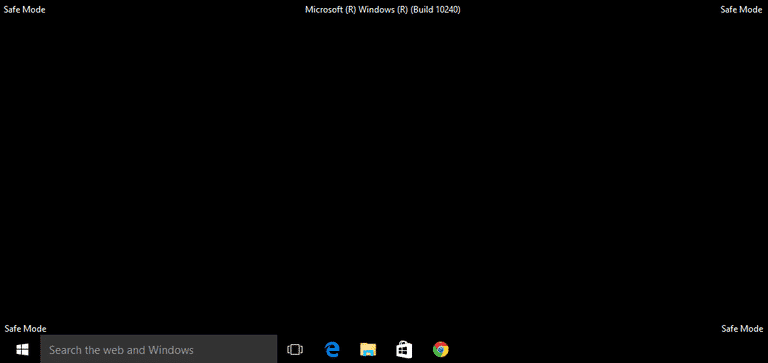
Metoda 5: Reinstalați TDSSKiller
Una dintre ultimele opțiuni care vă rămân dacă TDSSKiller încă nu răspunde pe computer este să reinstalați software-ul complet. Reinstalarea instrumentului ajută la rezolvarea problemei fișierelor sparte ale software-ului și la instalarea fișierelor lipsă, dacă există. Deci, încercați metoda de reinstalare utilizând pașii de mai jos:
1. Lansați caseta de dialog Run apăsând împreună tastele Windows + R.
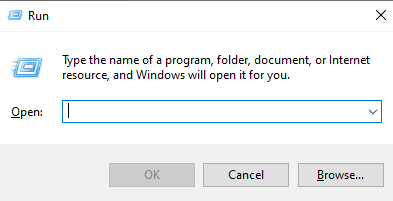
2. Acum, tastați appwiz.cpl în casetă și apăsați tasta Enter pentru a deschide fereastra Programe și caracteristici.
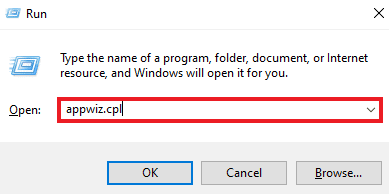
3. În fereastra Programe și caracteristici, selectați TDSSKiller și faceți clic pe butonul Dezinstalare.
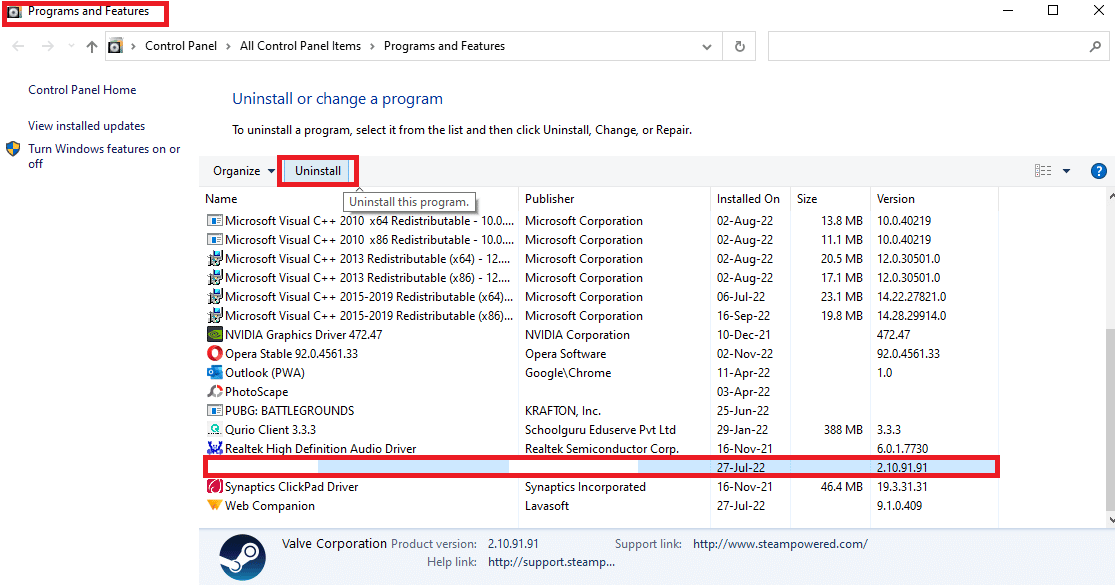
4. Ștergeți și fișierele TDSSKiller rămase din File Explorer.
5. Acum, reporniți computerul.
6. Descărcați din nou TDSSKiller de pe Asistență Kaspersky pagina și lansați-o pentru a utiliza aplicația fără perturbări.
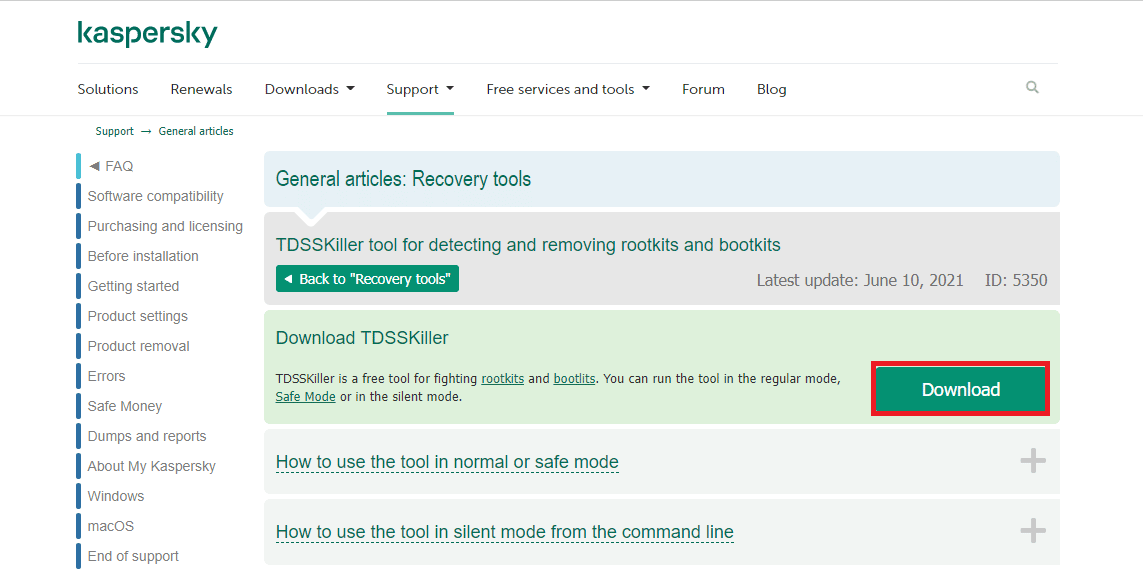
Întrebări frecvente (FAQs)
Î1. Ce este TDSSKiller exe?
Ans. TDSSKiller exe sunt fișierele TDSSKiller care sunt prezente pe sistemul dvs. după ce ați descărcat instrumentul.
Q2. Este Rootkit un virus?
Ans. Un Rootkit este în general legat de programe malware precum troieni, viruși și viermi. Rootkit își ascunde existența și acțiunile de utilizatori și de alte procese de sistem, la fel ca malware-ul.
Q3. Pot hackerii să folosească Rootkit?
Ans. Da, hackerii pot folosi Rootkit pentru a vă sparge computerul și pentru a vă modifica sistemul de operare.
Î4. Ce face un Rootkit?
Ans. Un Rootkit este un software rău intenționat care vă poate accesa computerul într-un mod neautorizat și vă poate pune mâna pe sistemul, fișierele și configurațiile dvs. fără a fi detectat.
Î5. Rootkit-ul poate infecta BIOS-ul?
Ans. Da, Rootkit este un fel de malware care poate infecta cu ușurință hard disk-ul computerului și BIOS-ul sistemului.
***
Sperăm că ghidul nostru despre cum să remediați TDSSKiller nu va rula în Windows 10 sau 11 a reușit să vă răspundă tuturor îndoielilor cu privire la TDSSKiller, cum să îl utilizați și modalități de a remedia acest instrument de securitate. Dacă ghidul nostru a fost suficient de util pentru dvs. sau dacă aveți întrebări sau sugestii, ne puteți contacta lăsând comentariile dvs. mai jos.
